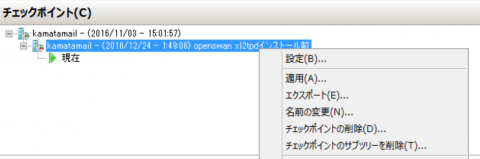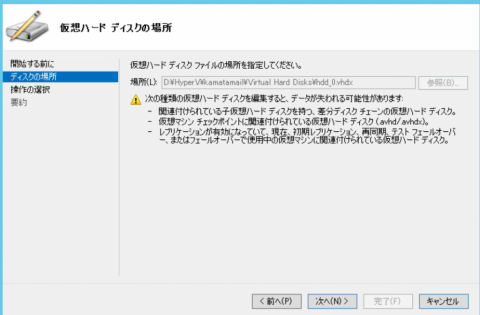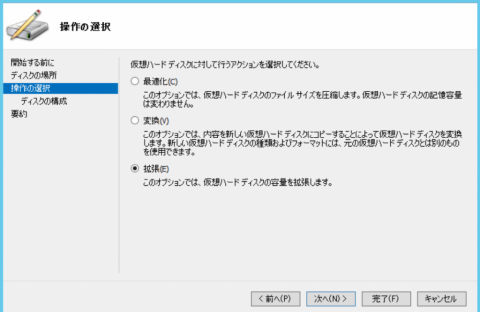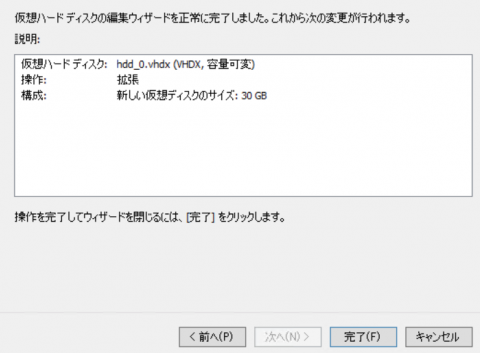ご注意下さい
この記事は3年以上前に書かれた記事ですので、内容が古い可能性があります。
さて、2回目はHyper-Vの作業となります。(1)計画編はこちら。
仮想ハードディスクの拡張(HyperV/Windowsでの作業)
さて、Hyper-V上でハードディスクの拡張を行いましょう。その前にまずはバックアップを。
バックアップ
Hyper-Vからエクスポートしてもいいのですが、面倒臭いので私の場合は、バックアップ対象の仮想サーバをシャットダウンし、フォルダごとコピーすることでバックアップとしています。
ただし仮想ハードディスクの格納場所はサーバ単位にスナップショットをとるフォルダ等と一緒に格納しています。
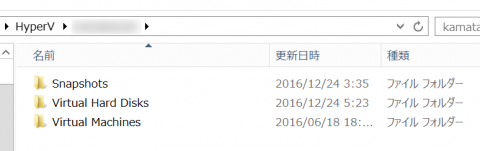
ディスク拡張
さて、HDDを拡張しようとする場合、スナップショットが取られていると編集できません。

するとエラーが表示されなくなるので、「編集」ボタンを押下します。

拡張した後のファイルサイズを指定します。現在は10GBですので、とりあえず倍の20GBとしておきます。

拡張作業は一瞬で終わります。というのも実際にファイルを確保するのではなくあくまでも予約した状態であり、自動拡張されるからです。
次は「(3)トラブル編」です。